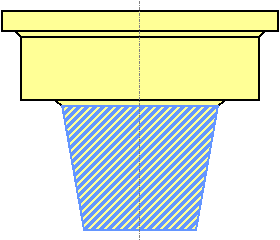Dieses Beispiel veranschaulicht, wie Sie Bohrungen ändern, die automatisch mithilfe der Option Bohrungen erstellen angelegt werden. Dabei wird das RetainerPlate.dgk Modell im Beispiele-Ordner verwendet.
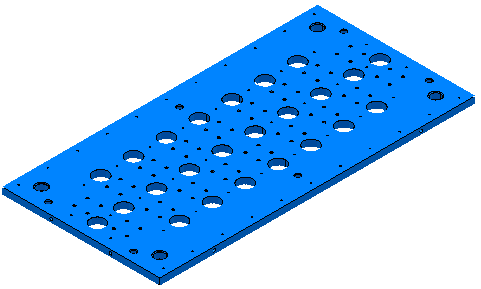
- Wählen Sie einen Teil des Modells aus, inklusive einiger Bohrungen.
- Aus dem Bohr-Featuresets-Kontextmenü wählen Sie dann die Option Bohrungen erstellen aus.
Dies öffnet den Bohrung erstellen-Dialog.
- Im Bohrungen erstellen-Dialog:
- Wählen Sie für Erstellen aus die Option Modell aus.
- Wählen Sie die Option Verbundbohrungen erstellen aus.
- Wählen Sie Bohrungen nach Achse gruppieren ab.
- Wählen Sie Nach Erstellung ändern aus.
- Klicken Sie auf Anwenden.
PowerMill erkennt die ausgewählten Bohrungen.
- Wählen Sie die Bohrung aus, die Sie ändern möchten.
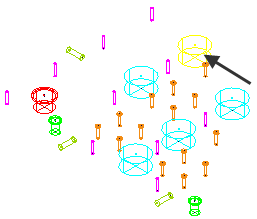
- Im Bohrungen ändern-Dialog:
- Klicken Sie auf
 , um eine zweite Komponente hinzufügen.
, um eine zweite Komponente hinzufügen.
- Wählen Sie die untere Komponente aus.
- Geben Sie einen Oberen Durchmesser von 50 ein.
- Geben Sie eine Tiefe mit dem Wert 100 ein.
- Klicken Sie auf
Mithilfe dieses Dialogs können Sie eine komplexere Verbundbohrung erstellen, wie z. B.: